Se connecter à un environnement d'exécution
Cette page vous explique comment vous connecter à un environnement d'exécution dans Colab Enterprise.
Pour exécuter du code dans votre notebook, vous devez vous connecter à un environnement d'exécution. Un environnement d'exécution est une ressource de calcul qui exécute votre code.
Avant de commencer
- Sign in to your Google Cloud account. If you're new to Google Cloud, create an account to evaluate how our products perform in real-world scenarios. New customers also get $300 in free credits to run, test, and deploy workloads.
-
In the Google Cloud console, on the project selector page, select or create a Google Cloud project.
-
Verify that billing is enabled for your Google Cloud project.
-
Enable the Vertex AI, Dataform, and Compute Engine APIs.
-
In the Google Cloud console, on the project selector page, select or create a Google Cloud project.
-
Verify that billing is enabled for your Google Cloud project.
-
Enable the Vertex AI, Dataform, and Compute Engine APIs.
- Utiliser l'environnement d'exécution par défaut
- Se connecter à un environnement d'exécution existant
- Créer un environnement d'exécution
-
Dans la console Google Cloud , accédez à la page Mes notebooks de Colab Enterprise.
-
Dans le menu Région, sélectionnez la région qui contient votre notebook.
-
Cliquez sur le notebook que vous souhaitez ouvrir. Si vous n'avez pas encore créé de notebook, créez-en un.
-
Dans votre notebook, cliquez sur Connecter.
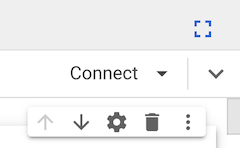
-
Si vous vous connectez pour la première fois à un environnement d'exécution avec les identifiants de l'utilisateur final activés, une boîte de dialogue Connexion s'affiche.
Pour autoriser Colab Enterprise à accéder à vos identifiants utilisateur, procédez comme suit:
-
Dans la boîte de dialogue Connexion, cliquez sur votre compte utilisateur.
-
Sélectionnez Afficher, modifier, configurer et supprimer vos données Google Cloud ... pour autoriser Colab Enterprise à accéder à vos identifiants utilisateur.
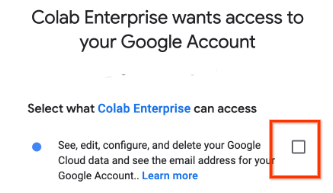
-
Cliquez sur Continuer.
-
-
Dans la console Google Cloud , accédez à la page Mes notebooks de Colab Enterprise.
-
Dans le menu Région, sélectionnez la région qui contient votre notebook.
-
Cliquez sur le notebook que vous souhaitez ouvrir. Si vous n'avez pas encore créé de notebook, créez-en un.
-
Dans votre notebook, cliquez sur la flèche de développement Options de connexion supplémentaires, puis sélectionnez Se connecter à un environnement d'exécution.

La boîte de dialogue Se connecter à l'environnement d'exécution Vertex AI s'ouvre.
-
Pour le champ Sélectionner un environnement d'exécution, sélectionnez Se connecter à un environnement d'exécution existant.
-
Pour le champ Sélectionner une option d'environnement d'exécution existante, sélectionnez l'environnement d'exécution auquel vous souhaitez vous connecter. Si la liste ne comporte aucun environnement d'exécution, créez-en un ou connectez-vous à l'environnement d'exécution par défaut.
-
Cliquez sur Se connecter.
-
Si les identifiants de l'utilisateur final sont activés dans votre environnement d'exécution et que c'est la première fois que vous vous connectez à un environnement d'exécution avec ces identifiants activés, une boîte de dialogue Connexion s'affiche.
Pour autoriser Colab Enterprise à accéder à vos identifiants utilisateur, procédez comme suit:
-
Dans la boîte de dialogue Connexion, cliquez sur votre compte utilisateur.
-
Sélectionnez Afficher, modifier, configurer et supprimer vos données Google Cloud ... pour autoriser Colab Enterprise à accéder à vos identifiants utilisateur.
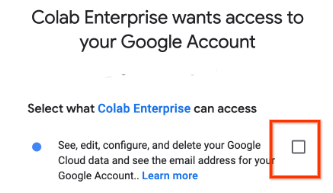
-
Cliquez sur Continuer.
-
-
Dans la console Google Cloud , accédez à la page Mes notebooks de Colab Enterprise.
-
Dans le menu Région, sélectionnez la région qui contient votre notebook.
-
Cliquez sur le notebook que vous souhaitez ouvrir. Si vous n'avez pas encore créé de notebook, créez-en un.
-
Dans votre notebook, cliquez sur la flèche de développement Options de connexion supplémentaires, puis sélectionnez Se connecter à un environnement d'exécution.

La boîte de dialogue Se connecter à l'environnement d'exécution Vertex AI s'ouvre.
-
Pour le champ Sélectionner un environnement d'exécution, sélectionnez Créer un environnement d'exécution.
-
Dans le menu Modèle d'exécution, sélectionnez un modèle d'exécution. Si aucun modèle d'exécution ne s'affiche, créez-en un.
-
Dans le champ Nom de l'environnement d'exécution, saisissez un nom pour votre environnement d'exécution.
-
Cliquez sur Se connecter.
-
Si les identifiants de l'utilisateur final sont activés dans le modèle d'exécution que vous avez sélectionné, et que c'est la première fois que vous vous connectez à un environnement d'exécution avec les identifiants de l'utilisateur final activés, une boîte de dialogue Connexion s'affiche.
Pour autoriser Colab Enterprise à accéder à vos identifiants utilisateur, procédez comme suit:
-
Dans la boîte de dialogue Connexion, cliquez sur votre compte utilisateur.
-
Sélectionnez Afficher, modifier, configurer et supprimer vos données Google Cloud ... pour autoriser Colab Enterprise à accéder à vos identifiants utilisateur.
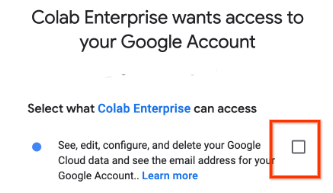
-
Cliquez sur Continuer.
-
- Créez un environnement d'exécution dans une autre région.
- Créez un modèle d'exécution avec une configuration de type de machine différente, puis créez un environnement d'exécution basé sur le nouveau modèle d'exécution.
- Obtenez plus d'informations sur les environnements d'exécution et les modèles d'exécution.
- Créez un modèle d'exécution.
- Pour trouver un notebook qui peut vous aider à démarrer rapidement votre projet, consultez la galerie de notebooks.
Se connecter en utilisant différentes méthodes
Cette page vous explique comment vous connecter à un environnement d'exécution à l'aide des méthodes suivantes :
Utiliser l'environnement d'exécution par défaut
Cette section explique comment se connecter à l'environnement d'exécution par défaut.
Rôles requis
Pour obtenir les autorisations nécessaires pour vous connecter à l'environnement d'exécution par défaut dans un notebook Colab Enterprise, demandez à votre administrateur de vous accorder le rôle IAM Utilisateur Colab Enterprise (roles/aiplatform.colabEnterpriseUser) sur le projet.
Pour en savoir plus sur l'attribution de rôles, consultez la page Gérer l'accès aux projets, aux dossiers et aux organisations.
Vous pouvez également obtenir les autorisations requises avec des rôles personnalisés ou d'autres rôles prédéfinis.
Se connecter à l'environnement d'exécution par défaut
Lorsque vous exécutez du code dans un notebook pour la première fois, Colab Enterprise se connecte automatiquement à l'environnement d'exécution par défaut, sauf si vous en spécifiez un autre.
Pour vous connecter à l'environnement d'exécution par défaut sans exécuter de code, procédez comme suit :
Colab Enterprise se connecte à l'environnement d'exécution par défaut. Si l'environnement d'exécution par défaut n'est pas en cours d'exécution, Colab Enterprise démarre l'environnement d'exécution par défaut, puis s'y connecte.
Se connecter à un environnement d'exécution existant
Cette section explique comment se connecter à un environnement d'exécution existant à l'aide de la boîte de dialogue Se connecter à un environnement d'exécution Vertex AI.
Rôles requis
Pour obtenir les autorisations nécessaires pour vous connecter à un environnement d'exécution existant dans un notebook Colab Enterprise, demandez à votre administrateur de vous accorder le rôle IAM Utilisateur Colab Enterprise (roles/aiplatform.colabEnterpriseUser) sur le projet.
Pour en savoir plus sur l'attribution de rôles, consultez la page Gérer l'accès aux projets, aux dossiers et aux organisations.
Vous pouvez également obtenir les autorisations requises avec des rôles personnalisés ou d'autres rôles prédéfinis.
Se connecter à l'environnement d'exécution existant
Pour vous connecter à un environnement d'exécution existant, procédez comme suit :Colab Enterprise se connecte à l'environnement d'exécution. Si l'environnement d'exécution ne s'exécute pas, Colab Enterprise démarre l'environnement d'exécution, puis s'y connecte.
Créer un environnement d'exécution
Cette section explique comment créer un environnement d'exécution et s'y connecter à l'aide de la boîte de dialogue Se connecter à un environnement d'exécution Vertex AI. Vous pouvez également créer un environnement d'exécution à partir de l'onglet Environnements d'exécution.
Rôles requis
Pour obtenir les autorisations nécessaires pour créer un environnement d'exécution dans Colab Enterprise, demandez à votre administrateur de vous accorder le rôle IAM Administrateur Colab Enterprise (roles/aiplatform.colabEnterpriseAdmin) sur le projet.
Pour en savoir plus sur l'attribution de rôles, consultez la page Gérer l'accès aux projets, aux dossiers et aux organisations.
Vous pouvez également obtenir les autorisations requises avec des rôles personnalisés ou d'autres rôles prédéfinis.
Créer un environnement d'exécution et s'y connecter
Pour créer un environnement d'exécution et vous y connecter à l'aide de la boîte de dialogue Se connecter à un environnement d'exécution Vertex AI, procédez comme suit :Colab Enterprise démarre l'environnement d'exécution par défaut, puis s'y connecte.
Passer à un environnement d'exécution par défaut avec GPU
Si votre administrateur a activé les environnements d'exécution par défaut avec GPU ou si votre compte utilisateur dispose de l'autorisation aiplatform.notebookRuntimeTemplates.create, vous pouvez passer à un environnement d'exécution avec GPU après vous être connecté à l'environnement d'exécution par défaut.
Dans votre notebook, cliquez sur Passer au GPU.
Pour savoir comment activer les environnements d'exécution par défaut avec GPU, consultez Activer les environnements d'exécution par défaut avec GPU.
Gestion de l'environnement d'exécution
Par défaut, lorsque vous créez un environnement d'exécution, vous disposez automatiquement des autorisations requises pour supprimer (aiplatform.googleapis.com/notebookRuntimes.delete) et démarrer (aiplatform.googleapis.com/notebookRuntimes.start) cet environnement d'exécution.
Pour savoir comment gérer votre environnement d'exécution, y compris comment le supprimer, le démarrer ou vous en déconnecter, consultez Gérer les environnements d'exécution.
Résoudre les problèmes
Cette section explique comment résoudre les problèmes de connexion aux environnements d'exécution dans Colab Enterprise.
Impossible de se connecter à un environnement d'exécution
Ce problème se produit pour plusieurs raisons. Consultez également Impossible de se connecter à un environnement d'exécution par défaut. Les causes les plus courantes sont les suivantes :
Le navigateur bloque les cookies tiers
Le navigateur que vous utilisez bloque un cookie tiers utilisé par Colab Enterprise pour établir une connexion HTTPS avec l'environnement d'exécution.
Pour résoudre ce problème, configurez les paramètres de votre navigateur afin d'autoriser le cookie tiers DATALAB_TUNNEL_TOKEN du domaine *.aiplatform-notebook.googleusercontent.com.
Le réseau bloque le trafic sortant vers les domaines de notebooks
Les règles de pare-feu de votre réseau bloquent le trafic sortant vers *.aiplatform-notebook.cloud.google.com ou *aiplatform.googleapis.com.
Pour résoudre ce problème, configurez les règles de pare-feu de votre réseau afin d'autoriser le trafic sortant vers *.aiplatform-notebook.cloud.google.com et *aiplatform.googleapis.com.
Impossible de se connecter à un environnement d'exécution par défaut
L'erreur suivante se produit lorsque vous essayez de vous connecter à un environnement d'exécution par défaut alors qu'aucun modèle d'environnement d'exécution par défaut n'existe.
Failed to connect to runtime
Lorsque vous vous connectez à un environnement d'exécution par défaut qui n'a pas encore été créé, Colab Enterprise crée d'abord un modèle d'environnement d'exécution par défaut, puis l'utilise pour générer l'environnement d'exécution par défaut. Toutefois, si vous ne disposez pas des autorisations nécessaires pour créer un modèle d'exécution, Colab Enterprise ne peut pas créer le modèle d'exécution par défaut ni l'environnement d'exécution par défaut.
Pour résoudre ce problème, demandez à votre administrateur de vous attribuer un rôle qui inclut l'autorisation aiplatform.notebookRuntimeTemplates.create.
Le notebook met du temps à se connecter à l'environnement d'exécution
Quelques minutes après le début de la connexion à un environnement d'exécution, le message Connecting s'affiche toujours en haut à droite du notebook, et Colab Enterprise ne s'est pas encore connecté à l'environnement d'exécution.
Pour résoudre ce problème, attendez quelques minutes de plus. Colab Enterprise est toujours en train de se connecter à un environnement d'exécution. La connexion à un environnement d'exécution qui n'est pas déjà en cours d'exécution peut prendre quelques minutes, car Vertex AI alloue une nouvelle instance de machine virtuelle (VM).
Impossible de créer un environnement d'exécution
Ce problème se produit lorsque vous ne parvenez pas à créer un environnement d'exécution. Consultez également Impossible de créer un environnement d'exécution par défaut. Les causes les plus courantes sont les suivantes :
Ressources indisponibles
L'erreur suivante se produit lorsque vous essayez de créer un environnement d'exécution.
No available zone found for runtime RUNTIME_ID for machine type MACHINE_TYPE with accelerator type: ACCELERATOR. Please try again later.
Cette erreur se produit si aucune ressource n'est disponible pour la configuration de votre type de machine dans la région de votre notebook.
Pour résoudre ce problème, essayez l'une des solutions suivantes :
Un environnement d'exécution par défaut existe déjà
L'erreur suivante se produit lorsque vous essayez de créer un environnement d'exécution à partir du modèle d'environnement d'exécution par défaut alors que l'environnement d'exécution par défaut existe déjà.
Failed to create runtime One click runtime already exists.
Si vous essayez de créer un environnement d'exécution à partir d'un modèle d'environnement d'exécution par défaut, Colab Enterprise tente de créer un environnement d'exécution par défaut. Il ne peut y avoir qu'un seul environnement d'exécution par défaut par utilisateur, projet et région. Si l'environnement d'exécution par défaut existe déjà, Colab Enterprise ne peut pas en créer un autre.
Pour résoudre ce problème, connectez-vous à l'environnement d'exécution par défaut existant ou créez-en un à partir d'un modèle d'environnement d'exécution autre que celui par défaut.
Impossible de créer un environnement d'exécution par défaut
Lorsque Colab Enterprise crée un environnement d'exécution par défaut, il crée d'abord un modèle d'environnement d'exécution par défaut qu'il utilise pour générer l'environnement d'exécution par défaut. Si vous essayez de créer un environnement d'exécution par défaut sans les autorisations requises pour créer un modèle d'exécution, Colab Enterprise ne pourra pas créer l'environnement d'exécution par défaut.
Pour résoudre ce problème, demandez à votre administrateur de vous attribuer un rôle qui inclut l'autorisation aiplatform.notebookRuntimeTemplates.create.

